Différences entre versions de « Utiliser Composer sur nos offres mutualisées »
| Ligne 83 : | Ligne 83 : | ||
[[Category:Plesk]] | [[Category:Plesk]] | ||
[[Category:Plesk 12.5]] | [[Category:Plesk 12.5]] | ||
| + | <br /> | ||
| + | <comments /> | ||
Version du 26 avril 2016 à 18:42
Composer est désormais intégré à Plesk (version 12.5 au moment de l'écriture de ce tutoriel, cf page associée sur le site de Plesk)
De fait, il est désormais rapide et aisé d'installer les dépendances nécessaires à vos projets.
Si vous ne connaissez pas Composer, vous trouverez plus d'informations sur le site officiel : https://getcomposer.org/
Pour faire simple, Composer vous permet de mettre en place et à jour les bibliothèques utilisées dans vos projets PHP par le biais d'un seul fichier au format JSON : composer.json.
Les bibliothèques concernées sont récupérées depuis le site https://packagist.org/ et la mise en place des dépendances est donc rapide et pratique.
Si vous utilisez Composer pour vos différents développements, vous devez dores-et-déjà connaître son fonctionnement.
Nous allons, dans ce tutoriel, voir comment utiliser Composer depuis Plesk.
Vous trouverez pour la plupart des frameworks PHP, un fichier composer.json (c'est également le cas pour les différents expaces Github des projets PHP désormais).
La structure du fichier composer.json permet une lecture aisée du fichier et on peut donc savoir quels sont les prérequis nécessaires à la mise en place d'un framework ou projet PHP (version de PHP, bibliothèques nécessaires, etc.) :
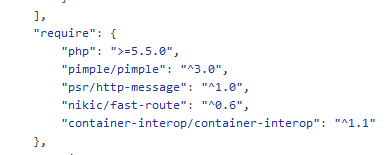
Nous allons donc créer un fichier composer.json à la racine de notre prestation, dans le répertoire httpdocs comme ci-dessous :
Sachez que vous pouvez également créer et modifier le fichier composer.json par le biais de votre client FTP si vous le souhaitez.
Nous éditons maintenant le fichier afin de renseigner les pré-requis et les bibliothèques dont nous avons besoin pour notre projet :
Nous devons maintenant demander à Composer d'interpréter le fichier JSON qui a été créé. Pour cela, nous allons nous rendre dans l'onglet Applications et cliquer sur le bouton Scan (ou Analyser suivant la langue utilisée) afin que Plesk recherche un éventuel fichier composer.json.
La recherche étant terminé, vous devriez alors constater la présence d'une nouvelle application :
Cliquer ensuite sur le nom de votre application pour continuer :
Enfin, il ne vous reste plus qu'à cliquer sur le bouton Install Dependencies afin que Composer rapatrie les dépendances nécessaires à votre projet :
Suivant les dépendances nécessaires, la mise en place peut être plus ou moins longue. Vous pouvez également consulter l'avancement en cliquant sur "View the utility output" dans la pop-up en bas à droite de votre écran :
Dès lors, vous aurez quelque chose de similaire à ceci :
Une fois l'opération terminée, le dossier vendor contenant toutes les dépendances nécessaires à votre projet sera créé et complet (si l'opération s'est effectuée sans anicroche, le cas échéant, vous serez notifié par le biais de la pop-up située en bas à droite de votre écran) :
Vous pouvez procéder ensuite à la mise à jour des dépendances en retournant dans l'onglet application de votre prestation et cliquer ensuite sur le bouton Update dependencies comme indiqué ci-dessous :
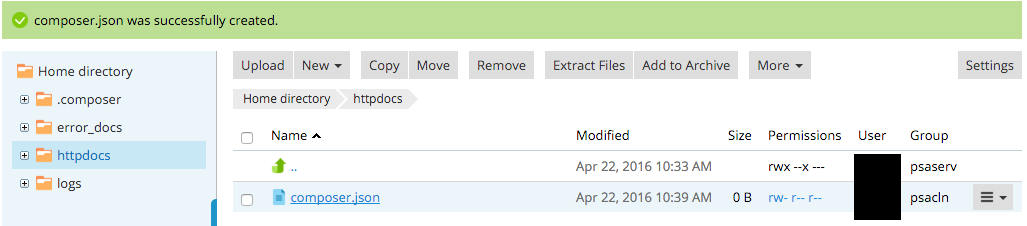
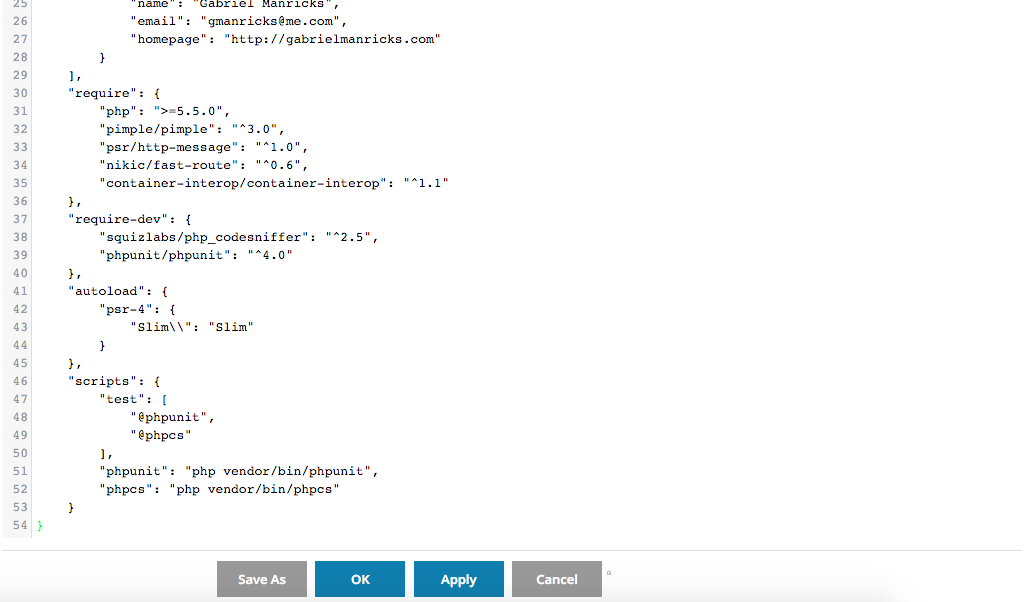
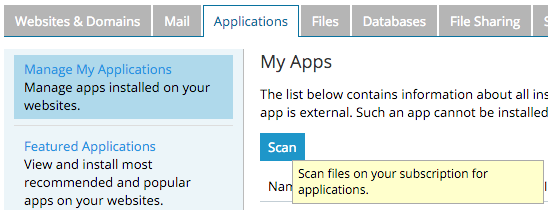
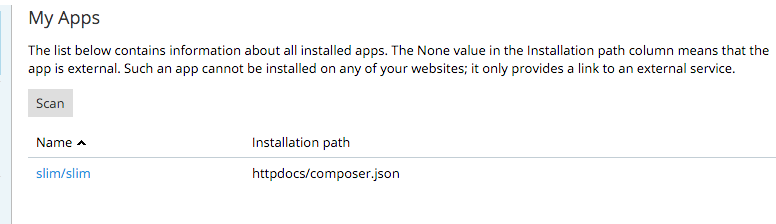
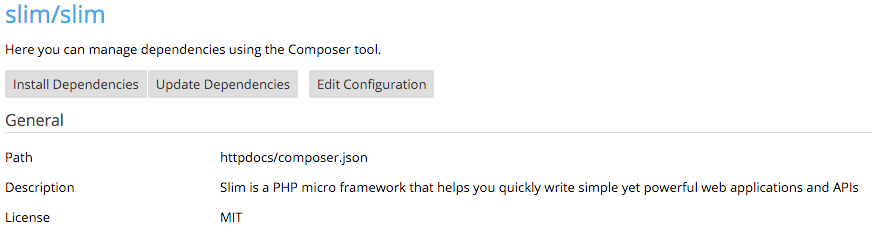
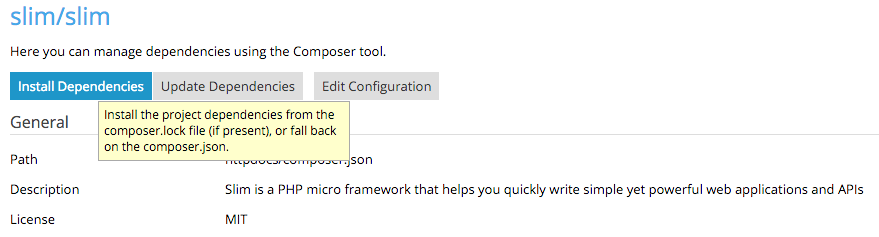
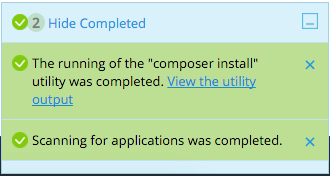
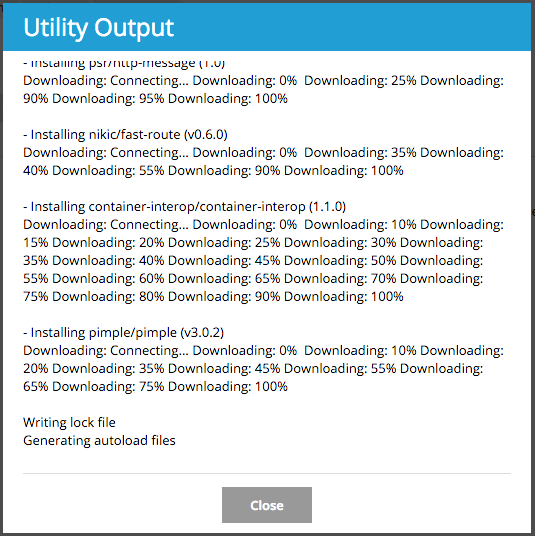
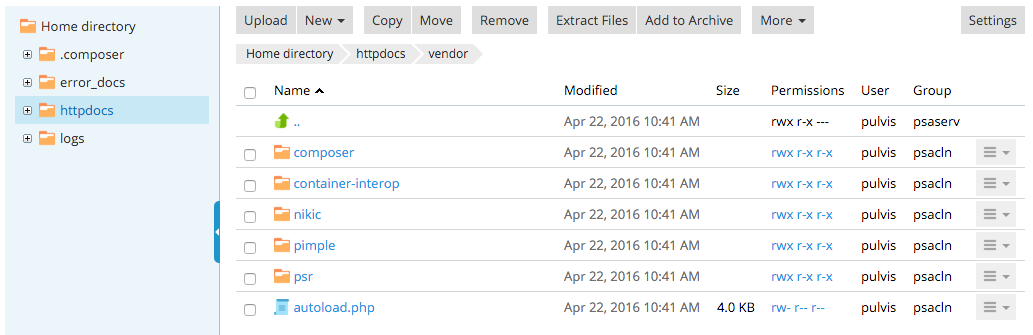
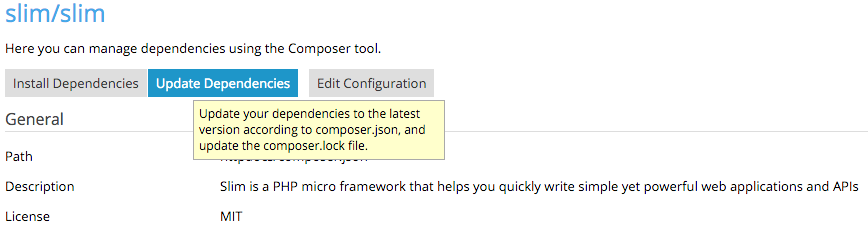
Activer l'actualisation automatique des commentaires